Apple Music を PC にダウンロードできますか? – 解決しました!
Apple Music は、最も有名で広く使用されている音楽ストリーミング プラットフォームの XNUMX つです。 これは、Apple Music の加入者数を見れば明らかです。 ただし、お気に入りのアルバムやプレイリストをそこからダウンロードすることは、特に使用しない場合はほぼ不可能です。 iTunes 応用。 これがあなたに当てはまる場合、あなたはまだ次の手順を実行できますか? PCでApple Musicをダウンロードできますか?
この投稿では、PC プロセスで Apple Music をダウンロードするために特に従わなければならない手順と、ファイルの永続的なコピーを保存するときに使用する推奨ツールについて詳しく説明します。
コンテンツガイド パート 1. Apple Music をコンピュータにダウンロードするにはどうすればよいですか?パート 2。 iTunes なしでコンピュータに Apple Music の曲を保存する方法パート3:結論
パート 1. Apple Music をコンピュータにダウンロードするにはどうすればよいですか?
PCでApple Musicをダウンロードできる完全なプロセスは、以下で共有されます. Windows コンピューター、Mac、または任意の iOS デバイスを使用しているかどうかにかかわらず、音楽をダウンロードできます。 AppleMusicをオフラインで利用できるようにする 以下の手順に従ってください。
任意の iOS デバイス (iPad、iPhone、iPod Touch)
- iCloudミュージックライブラリのオプションが有効になっていることを確認することから始めます. iOS デバイスで設定アプリを起動し、[音楽] セクションをタップしてその機能を有効にします。

- それが完了したら、音楽アプリのアイコンに移動し、それを選択してアプリを開きます。
- 音楽ファイルのリストの横にすばやく進み、デバイスに保存したいものを選択します。
- 各曲のタイトルのすぐ隣には、サブメニュー オプションを表示するために選択する必要がある XNUMX つのドット ボタンがあります。
- オプションのリストから、[オフラインで使用可能にする] を選択します。 これは、Apple Music を PC にダウンロードできますか
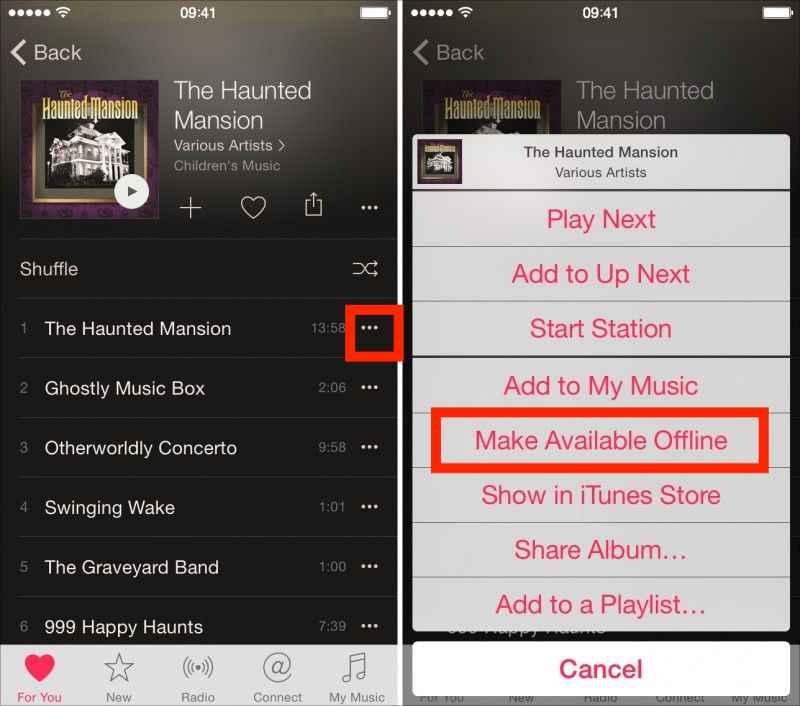
Mac または PC の場合
コンピューターまたは Mac に関しては、iTunes アプリケーションを使用できます。 このプログラムは、Apple Music から曲をダウンロードして購入するのに非常に便利です。 それとは別に、これを使用して、必要な曲をストリーミングすることもできます. Windows コンピューターを使用している場合は、Apple の Web サイトからこのアプリをダウンロードしてインストールできます。 開始する前に、Apple Music のサブスクリプションが存在することを確認してください。 以下の手順を見てみましょう。
- コンピューターで、iTunes アイコンをタップして起動します。
- プログラムを開くと、パスワードと Apple ID の両方を入力するよう求められます。
- iTunes が開いたら、ホーム画面の左上隅にある [ミュージック] タブに注目してください。
- 次に、[For You] タブを選択して、ストリーミングにおすすめのアイテムをすべて表示します。 曲の完全なリストを参照するか、特定のタイトルを検索して結果をすぐに確認できます。
- 目的のタイトルが表示されたら、プラス ボタンをクリックしてライブラリに追加します。
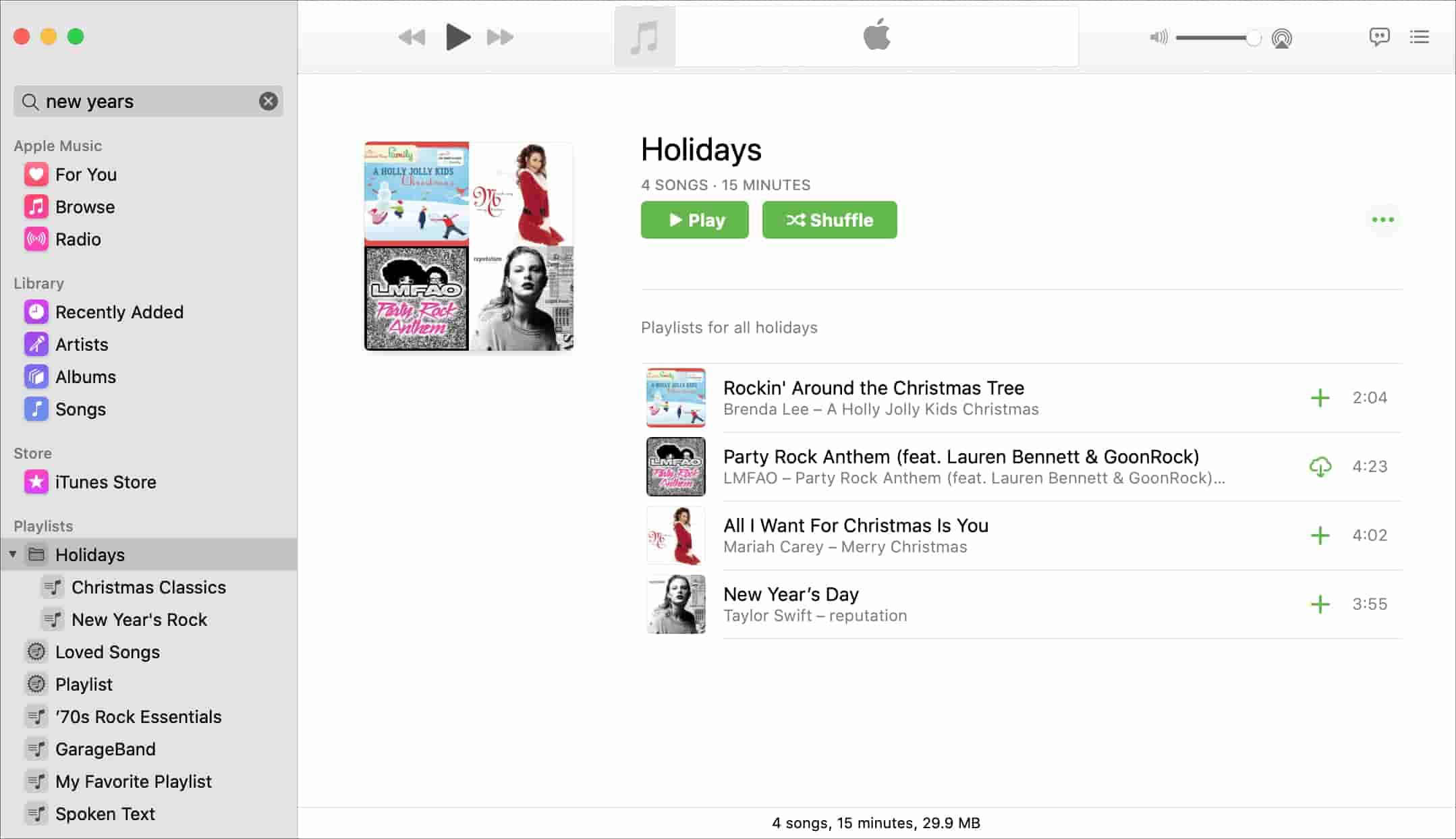
- 数秒後、追加したすべてのアイテムがコレクションに保存されます。 これは、PCにApple Musicをダウンロードできるプロセスが開始されるときです.
- 次に、[ダウンロード] ボタンを選択して、iTunes アプリケーションを介してコンピューターに音楽を保存します。
- 完了すると、ダウンロードしたすべての曲がコンピューターに保存され、それらを管理できるようになります。
パート 2。 iTunes なしでコンピュータに Apple Music の曲を保存する方法
Apple Music と iTunes の大きな違いの XNUMX つは、Apple Music から取得できるすべてのアイテムが保護されていることです。 DRM. これは、ストリーミングに使用できるデバイスを含め、Apple Music の使用が制限されることを意味します。 それらがエンコードされた形式がサポートされておらず、アクセスできないため、それらを複数のデバイスに転送することさえできません.
したがって、これらの問題を回避するには、プロの音楽コンバーターおよびダウンローダーを使用して、お気に入りの永久コピーを取得することをお勧めします. 使用できるツールについては、使用をお勧めします AMusicSoft Apple Music コンバータ. これは、Apple Music を PC にダウンロードする手順の大きな助けになります。
このツールの主な機能を以下に示します。
AMusicSoft Apple Music Converterの主な機能
- Apple Music の曲をダウンロードして、曲の永久コピーを保持できます。
- 音楽ファイルを MP3、FLAC、WAV、AAC、AC3、M4A などのプレーンな出力形式に変換できます。
- 16 倍高速な高速変換とダウンロード速度。
- 変換の結果は間違いなく最高のオーディオ品質です。
- 変換後でも、音楽ファイルの重要な詳細をすべて保持できます。 これらには、曲の ID タグとメタデータ情報が含まれます。
- できる Apple Music の曲から DRM を削除する どのプロセスでも自由に実行できるようにします。
- このツールの使いやすさと便利さは保証されています。
AMusciSoft Apple Music Converter の使用方法
- お使いのコンピューターで利用可能なブラウザを起動し、AMusicSoft の Web サイトにアクセスして Apple Music Converter アプリケーションをダウンロードします。ダウンロード プロセスが完了したら、インストールに進みます。
- その後、アプリケーションに曲を追加します。 これを行うには、各曲のタイトルの前にあるボックスをタップして、コンバーターにアップロードします。

- AMusicSoft で利用可能な形式から選択し、結果を保存する終了フォルダーを選択します。

- [変換]ボタンを押して、変換プロセスを開始します。

- 数分後、処理が完了し、変換された曲をローカル ファイルとしてコンピュータにダウンロードできるようになります。
パート3:結論
Apple Music を PC にダウンロードするプロセスを実行するには、上記で共有されたガイドに従うことができます。 これは、お持ちの iOS デバイスと、Mac または Windows でそれを行う方法に取り組んでいます。 現在、iTunes では、保護されていない曲をダウンロードして、他のデバイスから簡単にアクセスできます。
これは、DRM で保護されており、必要な手順で簡単にアクセスできない Apple Music ファイルの場合とは異なります。 したがって、これらの制限を取り除くには、使用することをお勧めします AMusicSoft Apple Music コンバータ これは、Apple Music からプレイリストやアルバムをダウンロードできる複数の機能で構成されています。
人々はまた読む
Robert Fabry は熱心なブロガーであり、テクノロジーに強い関心を持つ人物です。彼がヒントをいくつか共有することで、皆さんを魅了してくれるかもしれません。彼は音楽にも情熱を持っており、AMusicSoft で音楽に関する記事を執筆しています。